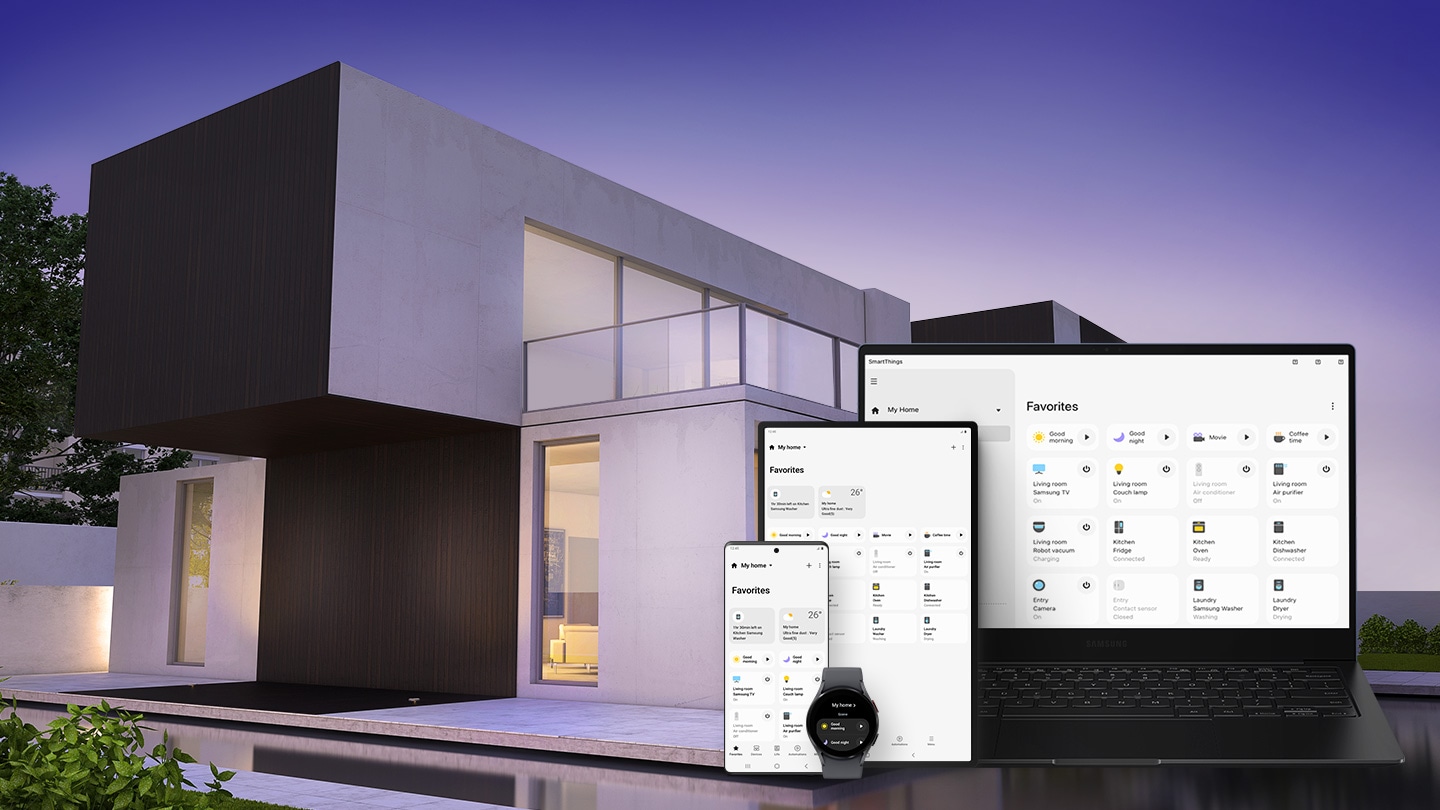Zařízení Galaxy poskytují mnoho užitečných funkcí, a to i co se samotné správy zařízení týče. To hlavní samozřejmě najdete v Péči o zařízení a baterii, různá diagnostika je přístupná i skrze tajné kódy, ale i v aplikaci Samsung Members. A právě v ní si nyní ukážeme, jak na diagnostiku Samsungu.
Aplikace Samsung Members umožňuje svým uživatelům určení potenciálních problému se zařízením, tedy telefonem nebo tabletem, a to provedením diagnostických testů a poskytnutím užitečných článků o řešení možných problémů. Samsung zde doslova uvádí, že: „Možná byly hovory v poslední době hodně statické nebo možná byla čtečka otisků prstů trochu vybíravá. Stačí spustit test nebo najít vhodný článek a poté podle poskytnutých pokynů zjistit kořen problému.“ Má to ale jeden háček. Abyste se do aplikace Samsung Members dostali, respektive abyste ji mohli spustit, musíte používat Samsung account. Jak si jej založit najdete v tomto článku.
Mohlo by vás zajímat

Diagnostika Samsungu Galaxy
Abyste se ujistili, že je váš telefon ve špičkovém stavu, můžete spustit diagnostické testy. Ty vás provedou klíčovými součástmi vašeho telefonu a otestují je, zda fungují správně. Stačí k tomu otevřít aplikaci Samsung Members (stažení v Google Play) a postupovat podle následujících kroků.
Po spuštění aplikace Samsung Members klepněte na záložku Podpora. V sekci Diagnostika klepněte na Zobrazit testy. Klepnutím na jednotlivé ikony provedete každý test pro danou funkci a možnost samostatně. Když vyberte Testovat vše, provedou se postupně všechny testy.
Při testování funkcí telefonu postupujte podle pokynů na obrazovce. V průběhu celého procesu budete požádáni o provedení jednoduchých úkolů, jako je zapnutí baterky nebo nahrávání hlasu, abyste třeba otestovali mikrofon telefonu. Stejně tak budete fotit fotky zadní i čelní kamerou. Některé části lze přeskočit, jiné je nutné podstoupit. Budete také aplikací požádání o přístup k Bluetooth, mikrofonu, kameře atd.
Po dokončení budou části, které jste úspěšně prošli, svítit modře. Klepnutím na ně zobrazíte výsledky nebo proveďte test znovu. Pokud některý z testů selže, bude poté ikona funkce svítit červeně. Všechny sekce, které jste přeskočili nebo nedokončili, budou svítit bíle, jako před prvním spuštěním. Klepnutím na tyto ikony provedete příslušný diagnostický test kdykoli dodatečně.